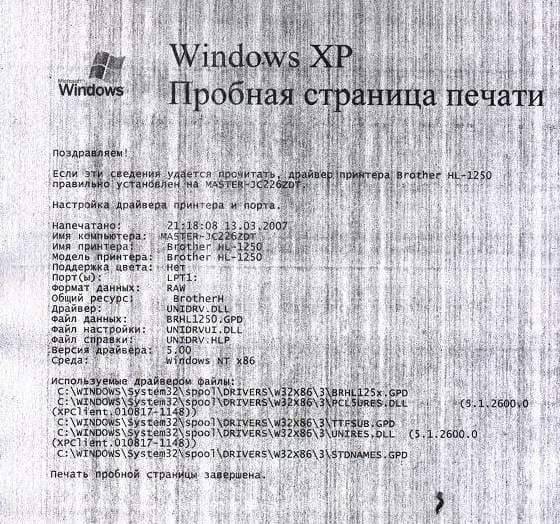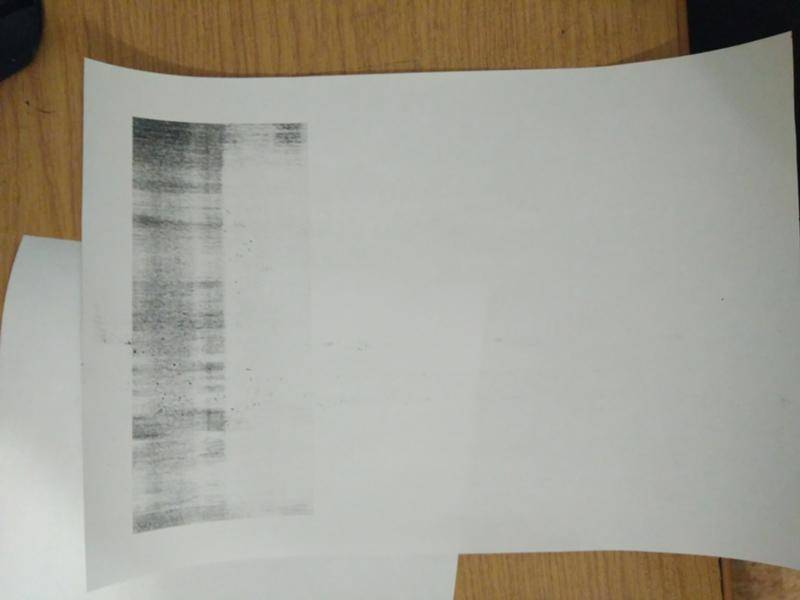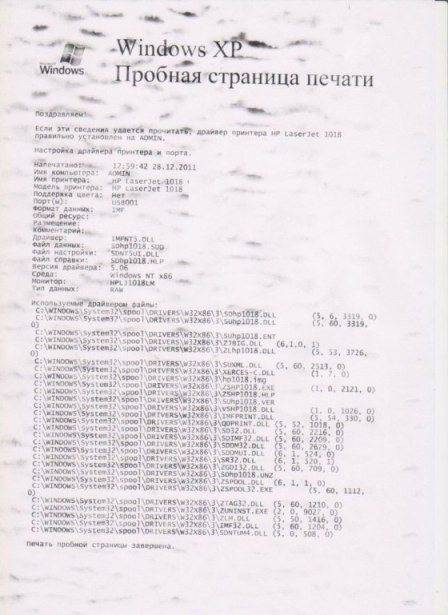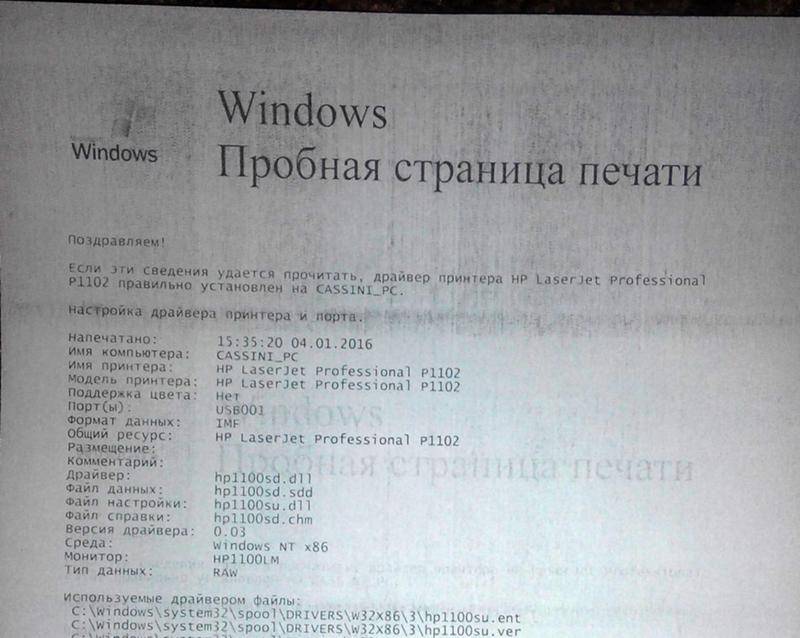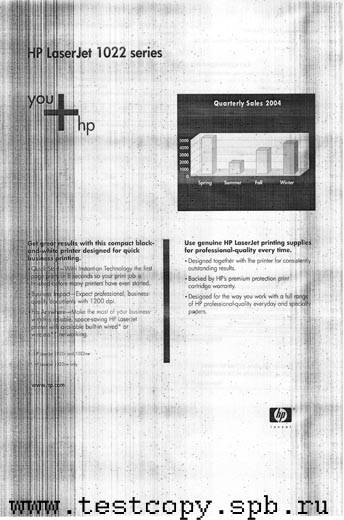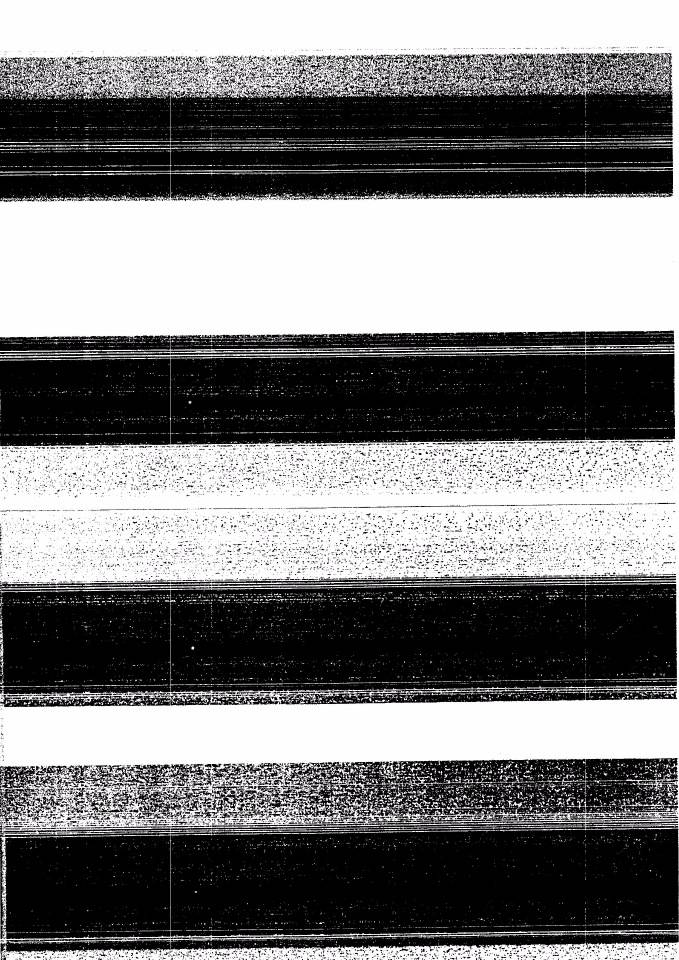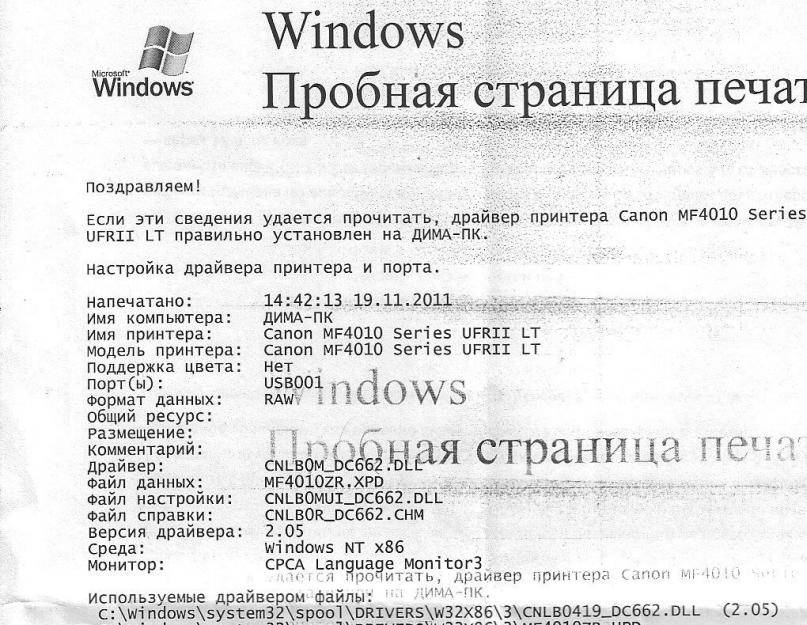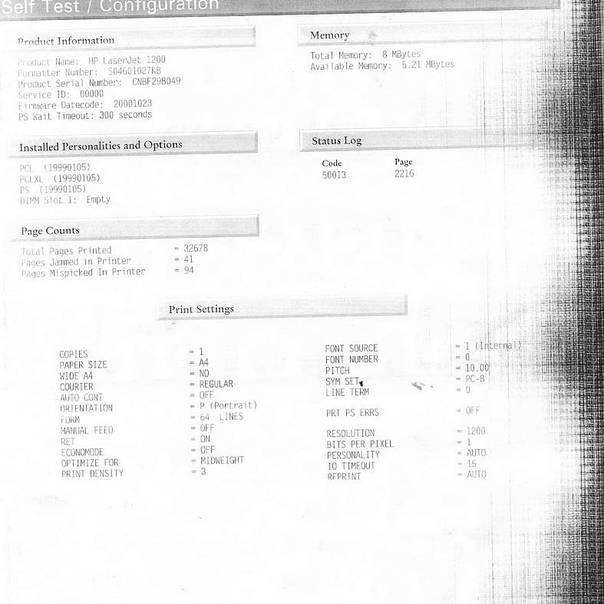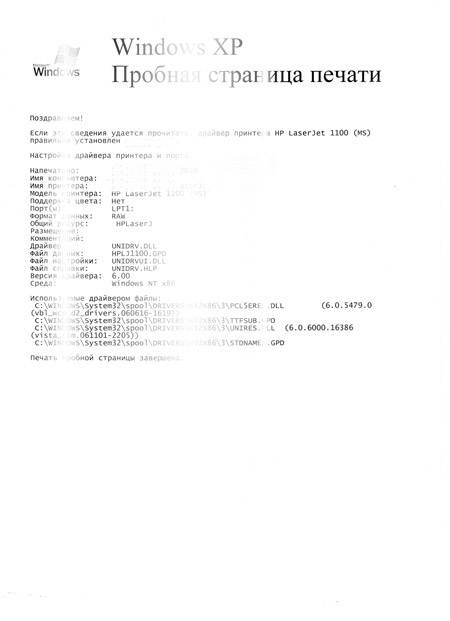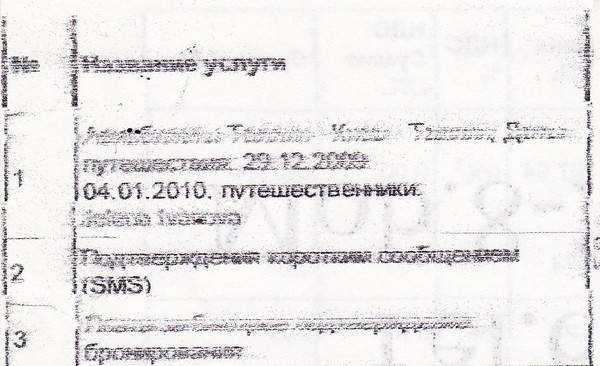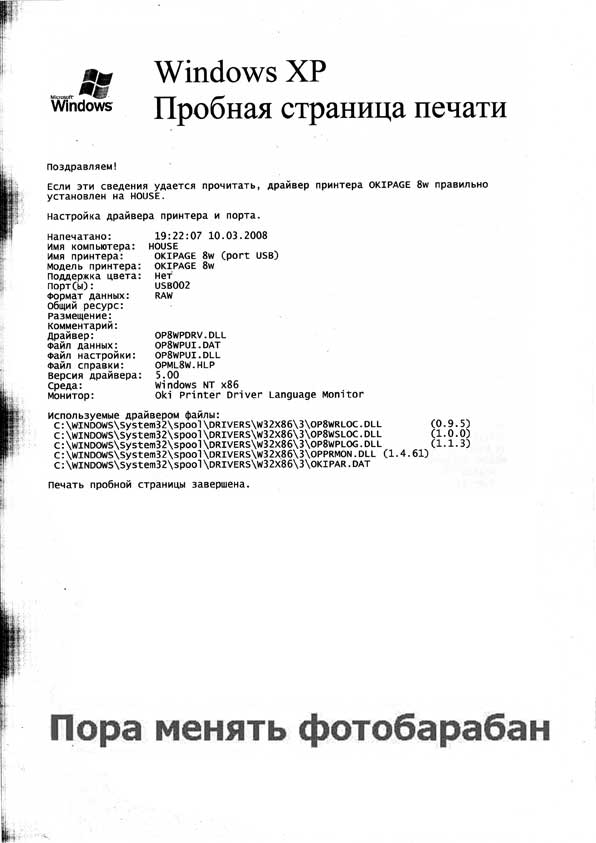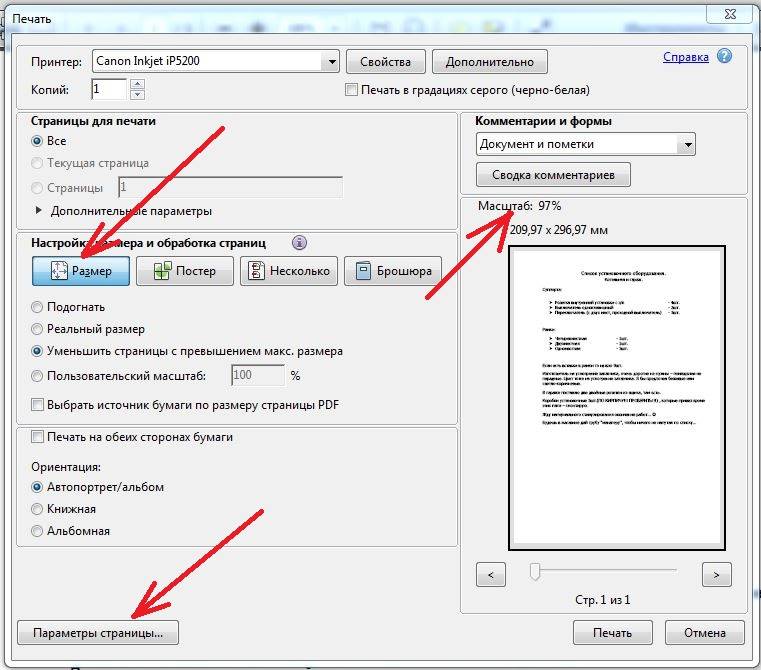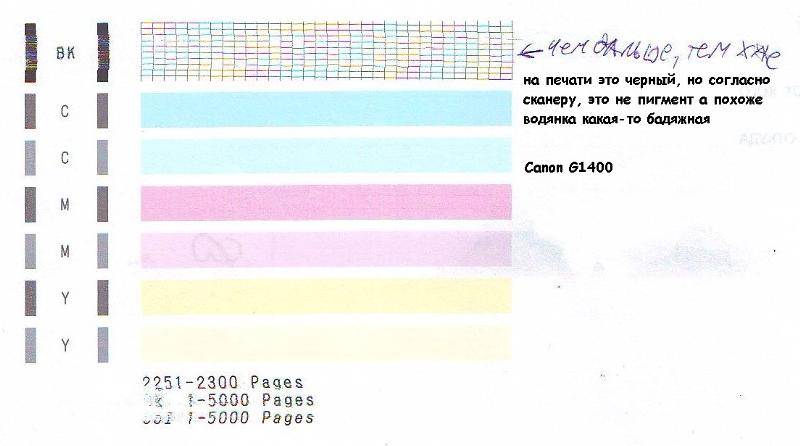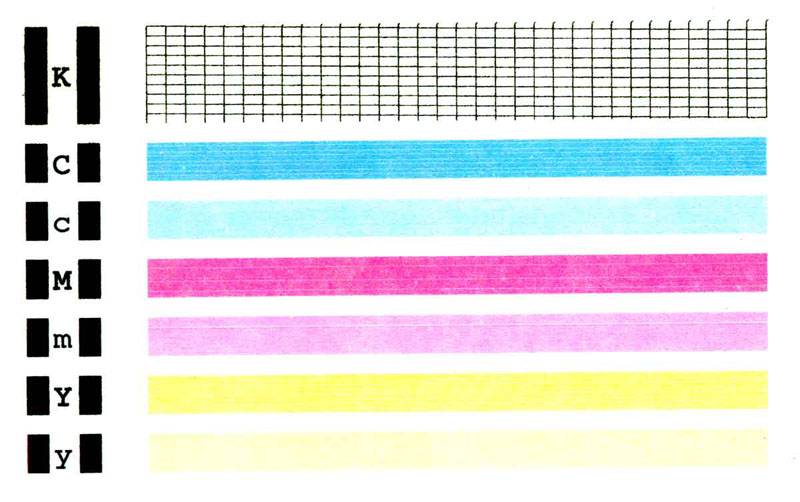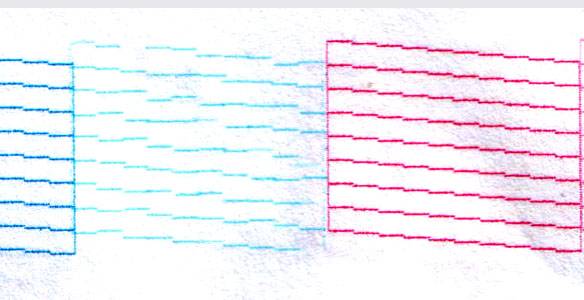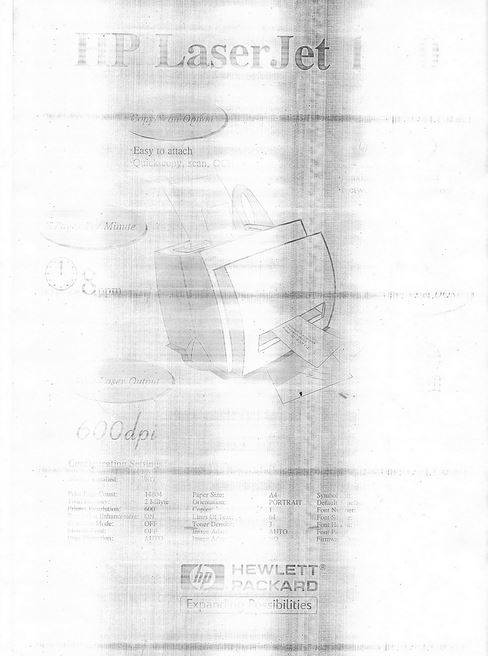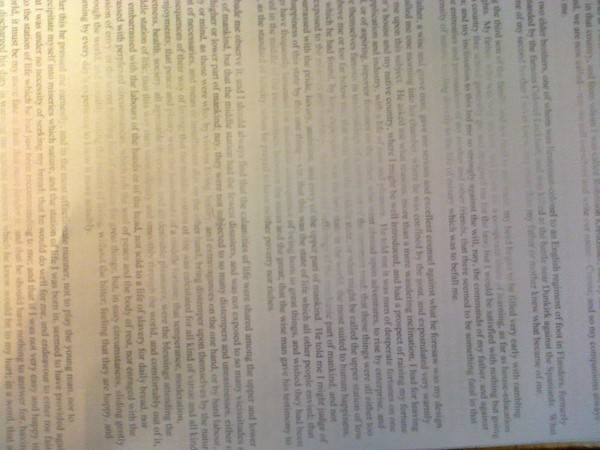Обзор цен на услуги в сервис-центрах
Если по каким-либо причинам самостоятельно произвести ремонтные работы Вы не в силах, то ничего не мешает воспользоваться услугами специалистов. Чтобы ориентироваться в ценах, мы подготовили обзор цен на услуги в сервисных центрах. На эту стоимость можно смело ориентироваться. Если хотите, чтобы специалисты произвели ремонт в Вашем доме или офисе, то такая услуга тоже доступна, но немного дороже.
- Чистка внутри и снаружи корпуса — 15000.
- Извлечение посторонних предметов — 1000.
- Мероприятия по профилактике печатающего устройства — 1000.
- Замена фотовала — 400.
- Замена ножей очистки — 500.
- Ремонт каретки «струйника» — 1000.
- Ремонт «оптики» в лазерном принтере — 2000.
«Грязная» работа лазерного принтера
Почему лазерный принтер печатает грязно или с полосами на бумаге? Иногда появляются белые полосы. Это объясняется опустошением картриджа. Достаточно его заправить и проблема исчезнет. Но если заправка свежая, а полосы черные или черно-белые, скорее всего есть проблемы с лазером. На оптику иногда попадает пыль, насекомые или частички краски.
Чтобы это предотвратить, следует внимательно обращаться с техникой. Следить за ее состоянием, периодически очищать зеркала сканера. Делается это специальной салфеткой для орг техники. Ткань гладкая и без ворса идеально очистит все необходимые детали.
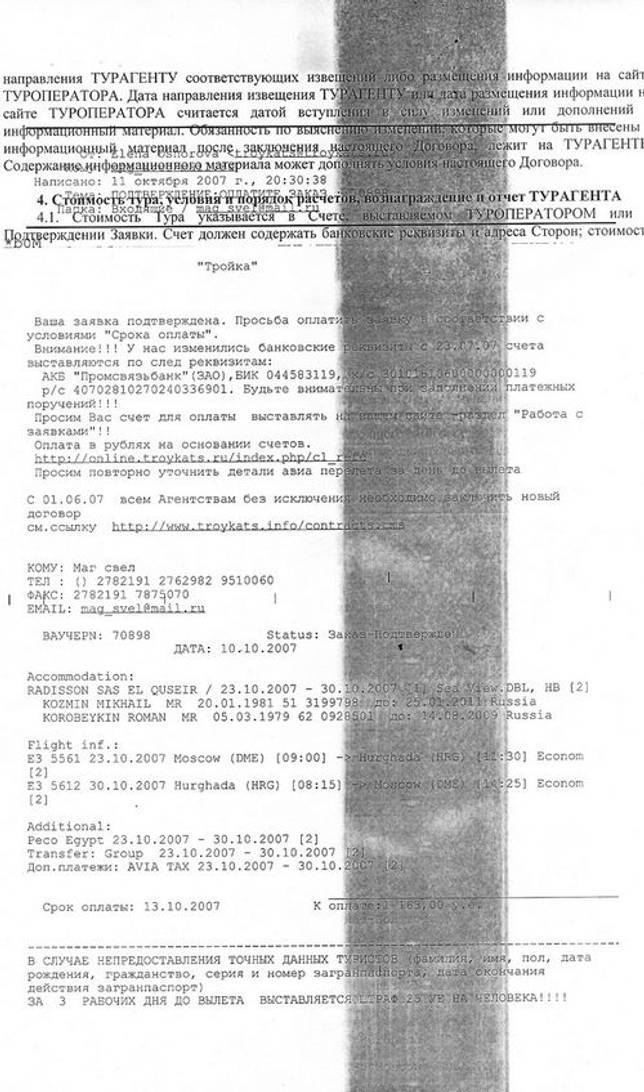
Распечатка на бумаге с полосами
Наличие черных полосок на листе говорит о периодическом пропадании контакта на светочувствительном барабане. Контакты иногда подвергаются налипанием на них грязи. Решить эту проблему можно только с помощью переборки и очистки расходных материалов. Такую работу лучше доверить сервисному специалисту.
Могут появиться полосы по краям страниц при распечатке на лазерном принтере. Это свидетельствует о повреждении фотобарабана. Ведь он выступает ключевым элементом в картриджах лазерных аппаратов. Светочувствительное покрытие при эксплуатации машины медленно стирается. Это приводит к ухудшению распечатки. Если появились серо-черные полосы волнообразной формы — это явный признак дефективности фотобарабана.

Фотобарабан принтера
Придется полностью заменять данную деталь. Результатом такого дефекта может быть стирание токопроводящей смазки на фотовале (его контактах). Такое случается из-за длительного простоя техники без распечатывания. Чтобы исправить ситуацию, картридж подлежит разборке и замене смазки на контактах.
Почему принтер зажевывает бумагу?
Чтобы разобраться в проблеме с замятием бумаги, необходимо ознакомиться с самыми распространенными причинами ее возникновения на конкретных примерах.
Качество бумаги
Уделите большое внимание качеству используемой бумаги. При выборе учитывайте плотность листов. Они должны обязательно соответствовать техническим характеристикам принтера и не быть слишком толстыми или тонкими
Они должны обязательно соответствовать техническим характеристикам принтера и не быть слишком толстыми или тонкими.
Оптимальная толщина составляет 80 г/м². В случае нестандартного типа печати, например на картоне или пленке, выбирайте соответствующие параметры в настройках.
Соблюдайте условия хранения бумаги, особенно в условиях повышенной влажности. Не перегружайте лоток. Отрегулируйте ориентацию листов таким образом, чтобы предотвратить замятие, вызванное косой подачей.
Проверяйте листы перед началом печати на наличие скобок и скрепок, чтобы принтер их не зажевал.
Загрязнение роликов захвата и подающей платформы
Первым проявлением загрязнения подающей платформы и роликов захвата является зажевывание принтером бумаги в количестве от одного до нескольких листов одновременно.
Такие ролики представляют собой пластмассовые цилиндры, обтянутые мягкой слегка шершавой резиной. Накопленная на них бумажная пыль не дает равномерно протягивать листы.
Устранить замятие можно методом очистки деталей с помощью тряпки без ворса и спиртового раствора.
Несовместимость форматов
Проблема с замятием листов возникает в случае, если используемый формат бумаги не совпадает с заявленными в настройках характеристиками.
Проверьте параметры печати. При необходимости измените настройки или замените бумагу.
Износ деталей
В процессе эксплуатации печатающего устройства некоторые комплектующие могут выходить из строя вследствие механического износа.
Например, бумага может захватываться несколькими листами одновременно из-за поломки механизма подающей платформы. Тогда деталь нуждается в замене.
Нарушение целостности термопленки становится причиной перекоса бумаги и ее зажевывания.
Устранить неполадки в работе принтера можно при помощи ремонта или покупки новых деталей.
Некорректная сборка картриджа
Предпочитаете заправку отработанных картриджей, вместо покупки новых? Некачественная сборка деталей расходника непременно приведет к частым замятиям.
Перегрев печатающего устройства
Интенсивная и непрерывная работа принтера является причиной замятия из-за перегрева устройства.
Если ваша оргтехника не адаптирована к большим объемам печати, периодически давайте ей остывать. Разделяйте большие документы на отдельные файлы.
Попадание инородных предметов
Не допускайте попадания во внутренние отсеки принтера скоб, скрепок, колпачков от шариковых ручек, клочков бумаги и прочего.
Для поиска инородного предмета откройте крышку доступа к картриджу. При помощи фонарика исследуйте внутреннее пространство печатающего устройства. Деликатно достаньте посторонний предмет, затем закройте крышку. Если самостоятельно произвести подобного рода манипуляцию не получается, обращайтесь к специалистам.
Необходима помощь с извлечением зажеванной бумаги и заменой изношенных механизмов? Сервисный центр МосТонер — бесплатный выезд мастера, безналичная оплата, обслуживание по договору!
Обзор цен на услуги в сервис-центрах
Если по каким-либо причинам самостоятельно произвести ремонтные работы Вы не в силах, то ничего не мешает воспользоваться услугами специалистов. Чтобы ориентироваться в ценах, мы подготовили обзор цен на услуги в сервисных центрах. На эту стоимость можно смело ориентироваться. Если хотите, чтобы специалисты произвели ремонт в Вашем доме или офисе, то такая услуга тоже доступна, но немного дороже.
- Чистка внутри и снаружи корпуса — 15000.
- Извлечение посторонних предметов — 1000.
- Мероприятия по профилактике печатающего устройства — 1000.
- Замена фотовала — 400.
- Замена ножей очистки — 500.
- Ремонт каретки «струйника» — 1000.
- Ремонт «оптики» в лазерном принтере — 2000.
Проблемы с картриджем
В случае если устройство мажет при печати и при этом на поверхности бумаги появляются полоски, то проблемой подобной ситуации является просыпающийся тонер. Возможная причина заключается в износе ракельного ножа (чистящего лезвия), находящегося между бункером с отработанным тонером и барабаном. Также возможно, что в данный зазор попал какой-то посторонний предмет или бункер просто переполнился отработкой. Таким образом, если лазерный принтер печатает грязно именно из-за перечисленных причин, то в первую очередь вытащите и разберите его картридж, после чего произведите замену его ракельного ножа. Далее вам остаётся высыпать всё отработанное красящее вещество, хорошенько прочистить резервуар и заправить лазерный картридж заново.

Такой картридж будет пачкать бумагу после заправки
Если пачкающий и мажущий принтер оставляет на поверхности бумаги довольно грязноватый тон, то проблема наверняка кроется в загрязненной оптике или зарядном вале – при условии, что в принтере находится тонер хорошего качества. Если же красящее вещество имеет сомнительное качество, то желательно полностью очистить картридж принтера от старого тонера и заменить его на новый, более качественный и дорогой.
Если по-прежнему лазерный принтер пачкает бумагу и на распечатке стали появляться различного рода пятна, которые повторяются с примерно одинаковыми промежутками, то причина, возможно, кроется в неравномерно изношенном фотовале. В таком случае его можно попробовать восстановить по специальной технологии, но легче и проще всего заменить данную составляющую часть печатающего устройства.

Изношенный фотовал является причиной того, что мажет картридж лазерного принтера
Если изображение стало дублироваться на распечатываемом листе, то ответ на вопрос о том, почему принтер мажет, заключается в заряжающем вале, который не восстанавливает заряд на поверхности фотовала. Ещё одна причина состоит в наличии плохого электрического контакта с заряжающем валом, который может оказаться и вовсе изношенным. Решить проблему можно путём полной замены вала или восстановлением контакта.
Наличие тонких вертикальных и плохо пропечатанных линий появляется вследствие наростов красящего вещества на кромке дозирующего лезвия. В этом случае следует аккуратным образом почистить кромку от застоявшегося тонера или просто заменить данное лезвие. Определить проблему вашего картриджа поможет статья про основные дефекты печати лазерных картриджей.
Пачкает бумагу струйный принтер
Испачканы сопла печатающей головки. Если капли чернил остались на соплах от предыдущей распечатки, они сразу падают на новый лист и пачкают его. Выход – чистой салфеткой убираются остатки краски с поверхности головки или картриджа.
Загрязнены ролики подачи страниц. На страницах будут появляться равномерные вертикальные черные полосы в месте контакта роликов с бумагой. Исправить плохую печать поможет очистка механизма захвата и подачи бумаги.
Засорился отстойник головки. Остатки чернил сначала пачкают саму головку, затем принтер могут загрязнить сопла или спровоцировать поломку головки. Впитывающую прокладку надо почистить или заменить.
Загнулась бумага. Даже малейший загиб может быть причиной мазанья бумаги. Выход – убрать мятые листы и заменить на ровные, нужного формата.
Выбран неправильный тип бумаги. Использовать нужно только расходники, которые рекомендует производитель принтера
Особое внимание уделите выбору фотобумаги, информация на упаковке должна подтверждать возможность работы с используемой моделью принтера и установленными на нем настройками.
Вышел из строя обратный клапан чернильницы, расположенный на обратной стороне корпуса. Картридж извлекается из каретки, укладывается на стол клапаном вверх
Если после аккуратного постукивания клапан не вернется в рабочее положение, картридж потребуется заменить.
Картридж разгерметизировался. Перестает правильно работать вся система печати. Устраняется проблема только заменой картриджа.
Как почистить устройство?
Если листы выходят не только испещренные кляксами, но еще и помятыми, то дело иногда можно исправить чисткой принтера.
Последовательность ее выполнения включает в себя такие действия:
- Перед очисткой извлечь электрический шнур из сети;
- Подготовить заранее чистящее средство для подобных устройств. В продаже имеются брендовые составы, рекомендованные конкретными производителями;
- Нельзя увлажнять сам девайс – вместо этого распылять чистящий состав следует на тряпочку или салфетку;
- Открыть крышку;
- Если все внутренние поверхности заляпаны чернилами, нужно протереть их влажной салфеткой;
- Если красящее вещество представляет собой порошок, то убрать его остатки можно только выдув их. Сделать это можно и при помощи пылесоса. Для сохранения здоровья рекомендуется надевать респиратор;
- Обязательно нужно почистить ролики (для струйного принтера). Краска хорошо сходит с них под воздействием спирта. Чаще всего именно в них лежит корень проблемы – будучи загрязненными, они «жуют» листы и пачкают их многочисленными пятнами.

Устранение неисправностей
Перед тем как приступить к устранению поломки принтера, стоит диагностировать проблему:
- аппарат мажет в виде поперечных сегментов – тонер рассыпается, сломано лезвие или переполнен отсек с отработанным материалом;
- загрязнение распечатанного листа сосредоточено по всей его площади – применение расходных материалов низкого качества;
- появление пятен с равным интервалом – неравномерный износ фотобарабана;
- дублирование текста во время его распечатки – вал заряда не успевает адекватно обрабатывать всю барабанную площадь.
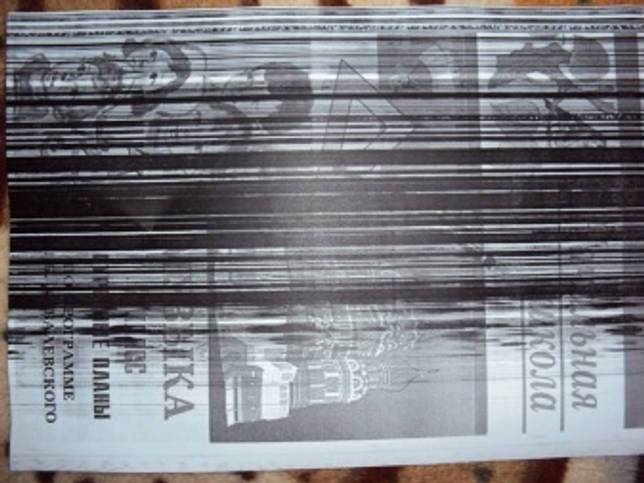
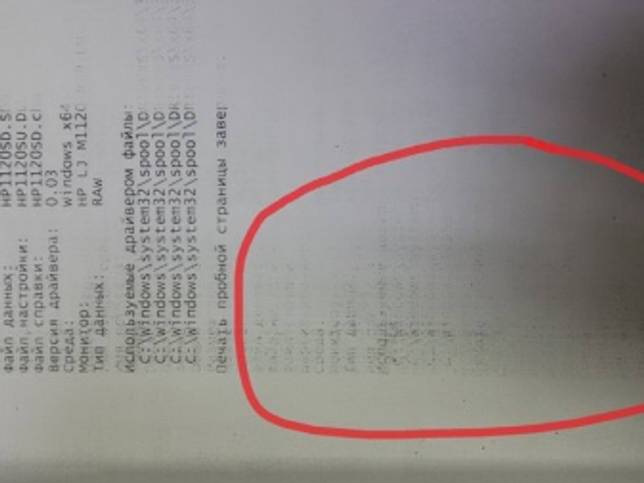
Владельцы печатающей техники часто задаются вопросом, что делать, если лазерный или струйный принтер печатает некачественно, оставляя полосы или следы от чернил. Неопытные пользователи могут попробовать устранить неполадку, выполнив такие поочередные мероприятия:
- приготовить около 10 листов офисной бумаги, которая не обязательно должна быть чистой;
- с помощью графического редактора создать новый документ, который не имеет никакого текста;
- в принтер загрузить бумагу;
- распечатать пустой документ в экземпляре около 30 штук.

В моделях, произведенных недавно, есть специальные индикаторы, которые мигают и оповещают о конкретной проблеме. Пользуясь инструкцией, можно узнать причину поломки и устранить ее. Не только струйные и матричные принтеры могут печатать с дефектами, но и лазерные.
Их можно попробовать починить путем чистки принтера, которая проводится в следующей последовательности:
- обесточивание техники;
- подготовка специального чистящего средства, которое рекомендовано производителем принтера;
- распыление состава на салфетку или кусочек ткани;
- открытие крышки;
- очищение салфеткой каждой из запачканной чернилами детали.


Так как нередко причина некачественной печати скрывается в неправильности настроек, то тонер может избыточно расходовать краску и тем самым мазать листы. Поэтому специалисты рекомендуют не нарушать заводских настроек или обратиться за помощью к профессионалам.

Лечение повреждений влагалища
При появлении любого рода механических повреждений стенок влагалища необходимо обратиться к гинекологу. Врач проведет обследование на кресле (пальцевое и с зеркалами) и оценит характер микроповреждений. Если травмы были получены в результате дисбактериоза или ЗППП, гинеколог также возьмет образцы биоматериалов для проведения лабораторных исследований.
Как лечить заболевание?
Лечение зависит от характера травмы. Если она небольшая, обычно такое микроповреждение проходит самостоятельно при условии устранения провоцирующего фактора. Если же речь идет о более серьезных нарушениях целостности слизистой оболочки, потребуется медикаментозное лечение. Обычно оно заключается в назначении антибактериальных препаратов (при ЗППП), противогрибковых средств (при кандидозе), КОК (при нарушении гормонального фона) и интимных смазок (при сухости влагалища), а также сосудоукрепляющих препаратов и витаминных комплексов. Если же имеют место разрывы, потребуется наложение швов.
Обратите внимание: во время лечения необходимо воздерживаться от интимной близости.
Естественная защита организма ежедневно подвергается испытаниям. Гормональные изменения, прием лекарственных препаратов и даже на первый взгляд безобидные привычки (ношение тесного и синтетического белья, постоянное использование ежедневных гигиенических прокладок и тампонов) негативно воздействуют на микрофлору влагалища, способствуют возникновению микроповреждений и росту патогенных бактерий.
Поможет ежедневная смена белье
Как устранить замятие бумаги в принтере
Данное явление может быть одноразовым или носить постоянный характер и возникает по разным причинам, так что действия по устранению неприятности тоже могут различаться. Кроме того, аппараты отличаются по конструкции, что тоже влияет на способы решения проблемы. Если принтер зажевал бумагу, нужно знать, что делать и как именно. Неправильные действия со стороны пользователя могут усугубить ситуацию и привести к повреждению элементов устройства, замена которых может обойтись вам недёшево.
Как извлечь бумагу
Так, если принтер перестал печатать, а бумага в нём замялась, первым делом нужно попробовать выключить, а затем снова включить устройство. В случае незначительного замятия оборудование может самостоятельно извлечь лист. На случай, если этого не произошло, рассмотрим, как вручную устранить замятие бумаги в принтере:
- Отключаем печатное устройство от источника питания. Это обязательное условие, которое нужно соблюсти, когда в принтере застряла бумага перед тем, как вытащить её из аппарата. Обесточивать оборудование следует, чтобы процесс извлечения листа и его обрывков был безопасным.
- Удаляем из очереди печати задачи для принтера. Сделать это можно, например, с помощью «Панели управления» в разделе «Устройства и принтеры». Выбираем используемый принтер, жмём ПКМ на нём и из меню переходим к опции «Просмотр очереди печати», удаляем запланированные на печать документы.
- Открываем крышку для получения доступа к внутреннему миру устройства и оцениваем масштабы бедствия. В зависимости от ситуации, определяем, как достать застрявшую бумагу при конкретных обстоятельствах.
- Если большая часть листа находится в начале ролика подачи бумаги, извлекать следует против движения валиков. Застрявшую бумагу из принтера нужно доставать аккуратно, без резких движений, стараясь не разрывать лист, чтобы мелкие кусочки не забились внутри аппарата.
- Если лист замят уже на выходе, удалить застрявшую бумагу можно, потянув её за края по направлению движения валиков. В случае с лазерным принтером предварительно нужно снять картридж, перекрывающий доступ к прижимному механизму.
- После извлечения листа нужно выяснить, не порван ли он и не остались ли обрывки внутри устройства, и заодно смотрим, наличествуют ли инородные предметы. Если есть подозрения, что часть бумаги осталась в принтере, осматриваем валики, аккуратно разобрав оборудование (снимаем съёмные детали конструкции, картридж), находим и извлекаем обрывок. Затем возвращаем все элементы на место.
- Подключаем аппарат к электросети и следим за индикаторами включения на передней панели корпуса устройства. Мигание диода красным означает, что проблема не решена. В таком случае стоит попробовать извлечь картридж и поставить его снова.

Выясняем причину явления
На этом мероприятия по устранению проблемы не окончены
Очень важно понять, почему возникло замятие листов, чтобы не столкнуться с тем же в дальнейшем. Оценив масштабы проблемы и, увидев, как именно зажевало лист, можно понять, как действовать
Зависимо от того, какие причины спровоцировали проблему, принтер жуёт бумагу на входе или на выходе:
- В первом случае замятие при печати обеспечивает зачастую сама бумага. Это может быть низкое её качество, деформация, например, загнуты, помяты уголки отдельных листов, толстая стопка, из-за чего устройство затягивает сразу несколько или задевает второй лист уже по ходу печати, инородные предметы и т. д.
- Второй вариант, когда принтер жуёт бумагу на выходе, уже более печален, но если речь не идёт о неисправности оборудования, то можно и своими силами справится с проблемой. Нужно проверить соответствие формата бумаги, выставленного в настройках и фактического, и если замечена ошибка, исправляем. Другой причиной неприятности может быть перегрев, так что при интенсивной работе оборудования необходимо дать устройству время на отдых. Не исключено также, что в аппарат попали сторонние предметы, которые и привели к замятию бумаги. Механизм нужно проверить и избавиться от всех попавших по случайности предметов, не имеющих отношения к конструкции принтера и процессу печати.
Шаг Проверьте состояние сети
Если принтер подключен к проводной или беспроводной сети, есть несколько советов, которые помогут устранить проблемы. связанные с низкой скоростью печати.
На компьютере проверьте уровень беспроводного сигнала, щелкнув значок беспроводного подключения на панели задач Windows. Если уровень сигнала низкий, расположите маршрутизатор, компьютер и принтер ближе друг к другу.
Убедитесь в том, что нет дополнительной нагрузки на вашу сети, например, активные загрузки или потоковые сервисы. В зависимости от пропускной способности такие задачи могут значительно повлиять на скорость печати.
Если принтер подключен к сети по кабелю Ethernet проверьте кабель и его подключение.
Перезапустите маршрутизатор, отключив его, затем подождите 10 секунд и включите его снова.
Другие причины
Самым печальным может оказаться случай, когда причиной неисправностей служит выход из строя плат управления или иных механизмов. В такой ситуации ремонта в сервисном центре не избежать. Зачастую он бывает не всегда приемлем в материальном плане. Быть может покупка нового аппарата будет выгодней ремонта старого.
Картриджи, оборудованные чипами со встроенными счетчиками количества отпечатанных листов, способны блокировать печать принтера целиком. Если Ваше печатающее устройство фирмы Xerox, Самсунг или Oki, то рекомендуем проверить такой факт.
Удалось решить неисправность?
- Увы, но нет 97%, 29 голосов 29 голосов 97%
29 голосов — 97% из всех голосов
- Без проблем 3%, 1 голос
1 голос 3%
1 голос — 3% из всех голосов
Всего голосов: 30
18.03.2019
×
Вы или с вашего IP уже голосовали.
Причины грязной печати принтера после заправки картриджа
Насколько бы очевидным это не прозвучало, но грязная печать после заправки тонером появляется в большинстве случаев из-за халатного отношения мастера:
- использование контрафактных расходных материалов неизвестного происхождения;
- некачественная сборка и чистка бункера отработки;
- отказ от нанесения токопроводящей смазки на контактах фотовала и прочее.
Профессионал должен сразу замечать износ отдельных деталей картриджа и настоятельно рекомендовать осуществлять их своевременную замену.
На заметку! Зачастую первыми выходят из строя: фотобарабан, ракель, магнитный вал, коротрон и шестерня.
Оно и неудивительно, ведь лазерные картриджи большинства производителей позиционируются как одноразовые комплектующие. Поэтому после второй-третьей заправки пора задуматься о диагностике картриджа, а затем проводить ее на регулярной основе.
Грязная печать мелкими точками по всему листу
Необходима срочная чистка бункера отработки. Если данная операция была уже произведена, тогда замены требует ракель.
Иногда проблема может быть вызвана даже не износом ракеля, а его неправильной фиксацией. Поэтому предварительно осмотрите деталь на наличие механических повреждений или изгибов.

Грязные полосы по краям листа
Типичная проблема печати, вызванная износом фотобарабана. Покупка новой детали неизбежна. В противном случае изъянов вам не избежать!

Полосы по всему листу
Следуйте комплексному подходу по исправлению подобных неисправностей:
- очистите бункер с отработкой;
- убедитесь в правильной фиксации ракеля и дозирующего лезвия;
- используйте токопроводящую смазку, чтобы обеспечить стабильный контакт между фотобарабаном и магнитным валом.
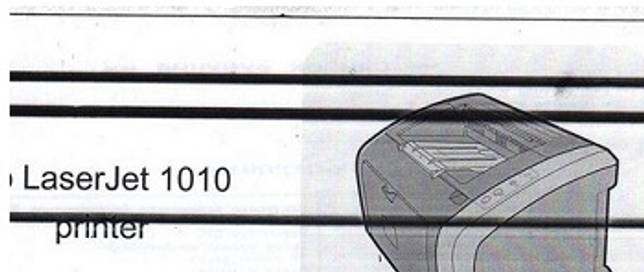
Хаотичные кляксы и белые пятна
Разберите картридж и устраните остатки бумаги, фрагменты бумажной пыли с фотобарабана.
Также проверьте целостность корпуса расходника. Если его герметичность нарушена, а тонер сыплется, тогда в обязательном порядке замените резиновые уплотнители.
В запущенных случаях сможет помочь резиновый герметик. Но это больше одноразовое решение проблемы, после которой отремонтировать картридж повторно вряд ли удастся.
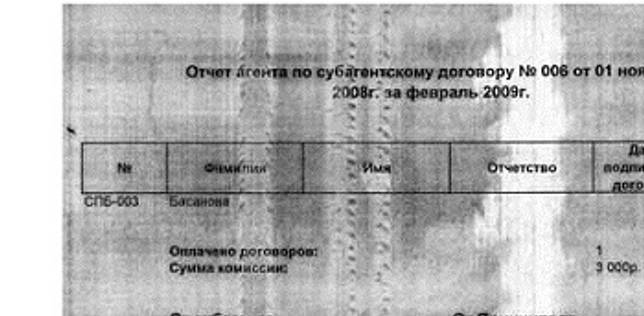
Нужна срочная заправка картриджей?
Возникли дополнительные вопросы?
Обращайтесь за помощью,
позвонив:
+7(926)122-19-20
+7(926)928-68-85
написав:
Грязно печатает принтер после заправки картриджа: почему принтер грязно печатает, что делать, если причина грязной печати в картридже

Многие пользователи оргтехники сталкиваются с тем, что принтер начинает грязно печатать после заправки картриджа. Как избавиться от этого дефекта в работе печатного устройства?
Почему принтер грязно печатает
Данная проблема может возникнуть по двум причинам: из-за картриджа либо из-за неполадок в работе самого принтера. В большинстве случаев, некачественная печать является следствием неисправности картриджа.
В случае если ваше устройство работало исправно, а после заправки возникли проблемы, возможно:
- в сервисном центре заправили некачественную краску;
- износился ракель;
- в барабане есть повреждения;
- загрязнилась оптика, зарядный вал либо перерабатывающий отсек.
Если после устранения вышеуказанных причин, ваш принтер по-прежнему печатает грязно, тогда проблема может скрываться в работе самого устройства. В этом случае необходимо обратиться к специалистам для проведения диагностики.
Что делать, если причина грязной печати в картридже
Если во время печати вы обнаружили белые полосы, то пришло время заправить картридж.
Иногда бывают случаи, когда после заправки на бумаге появляются чёрные полосы, в этом случае проблема уже в самом барабане либо в ракельном ноже. Чтобы устранить данную неполадку, необходимо протереть все детали салфеточкой, очистив их от пыли и частичек грязи, накопившихся за длительный срок эксплуатации. Если это не поможет, значит, следует заменить чистящее лезвие.
ВНИМАНИЕ! Если вы не уверены, что можете выполнить данную процедуру самостоятельно, тогда следует обратиться в сервисный центр. Случается, что при распечатке на бумаге остаётся грязный тон — тогда проблема кроется в загрязнённой оптике либо вале
Следует проверить качество краски — если она сомнительного качества либо старая, тогда необходимо её заменить. А при обнаружении пятен во время печати, замена деталей неизбежна
Случается, что при распечатке на бумаге остаётся грязный тон — тогда проблема кроется в загрязнённой оптике либо вале. Следует проверить качество краски — если она сомнительного качества либо старая, тогда необходимо её заменить. А при обнаружении пятен во время печати, замена деталей неизбежна.
Также во время распечатки на бумаге могут появиться полосы по краям листа либо просто волнообразные полосы серо-чёрного цвета. В этом случае это свидетельствует о повреждение фотобарабана и устранить данную проблему смогут только специалисты.
Действия при проблемах с принтером
Если проверка картриджа не дала результатов и принтер так и продолжает оставлять на бумаге полосы, тогда проблема кроется в работе самой оргтехники.
Причину грязной печати можно проверить с помощью «Стоп-теста». Для этого необходимо запустить печать и отключить данное устройство от сети во время работы. Следует сделать это в определённый момент, чтобы бумага находилась как раз под фотобарабаном и не успела попасть в узел закрепления.
Если на листе бумаги не будет загрязнений, тогда в работе фотобарабана всё исправно, а проблема грязной печати кроется именно в узле закрепления. Возможно, оболочка резинового вала начала отслаиваться, поэтому узел и оставляет грязный тон во время печати. Для устранения данного дефекта необходимо полностью разобрать эту деталь.
Ещё одной причиной может стать плохое состояние термоплёнки либо тефлонового вала. На их поверхности могут возникнуть различного рода дефекты либо скопиться пригоревшее красящее вещество, что и приводит к данной проблеме. Также эти детали принтера могут недостаточно нагреваться во время запуска, что также приводит к грязной печати.
Проблема с принтером может скрываться в прижиме датчика, который отвечает за контроль температуры либо в его внешнем состоянии. При обнаружении некоторого количества нагара красящего вещества на поверхности вашего оборудования, необходимо его тщательно отчистить.
Одной из причин грязной печати может послужить неправильно установленные параметры бумаги. Если работа рассчитана на тонкую бумагу, а вы кладёте плотную, то впоследствии нормальная работа принтера будет нарушена.
Подпишитесь на наши Социальные сети



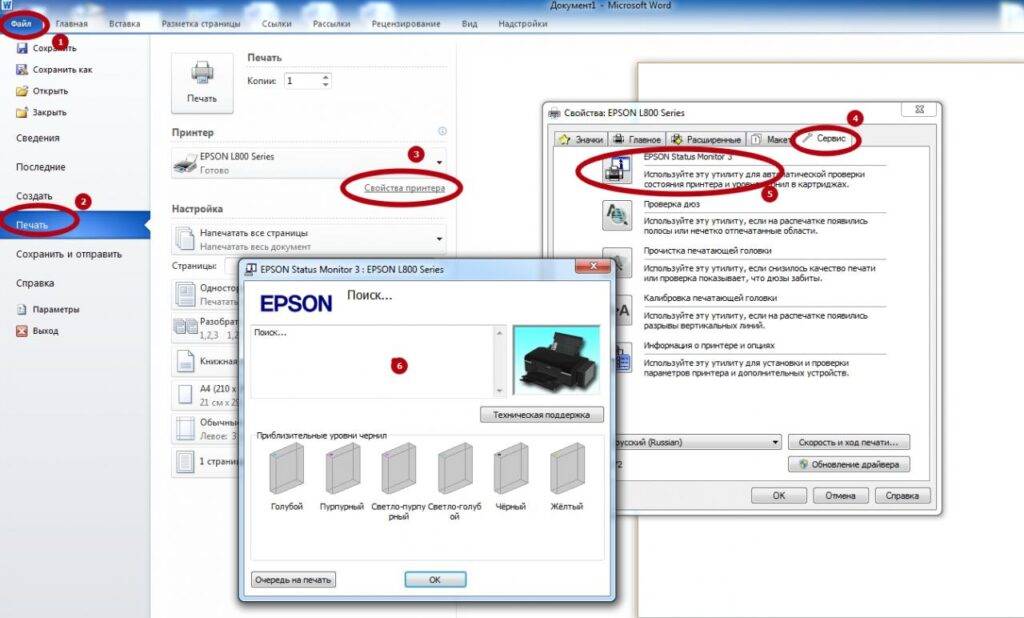
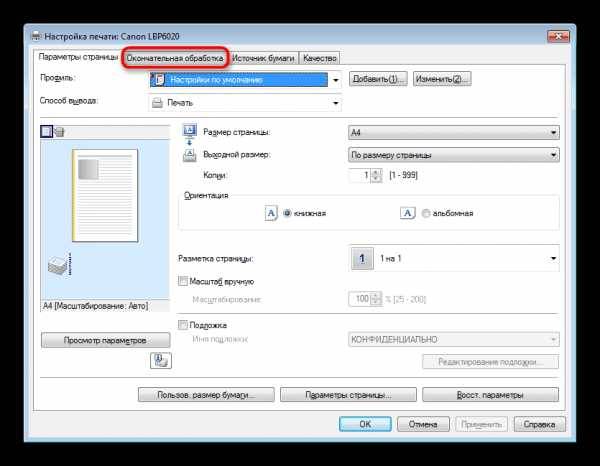
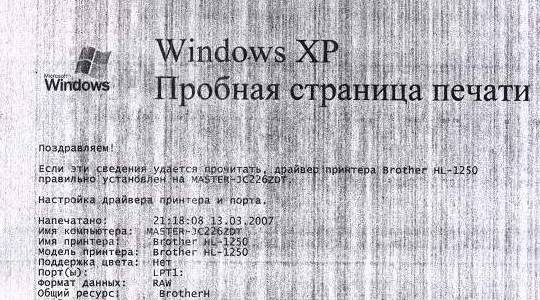
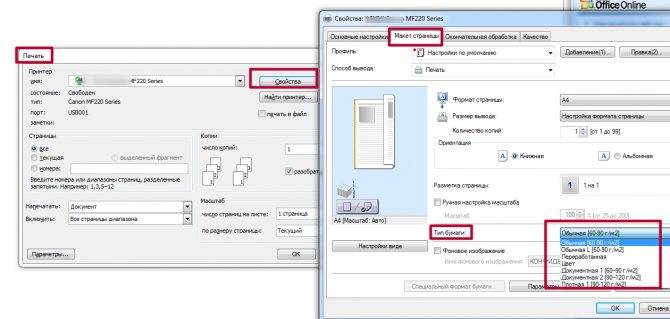
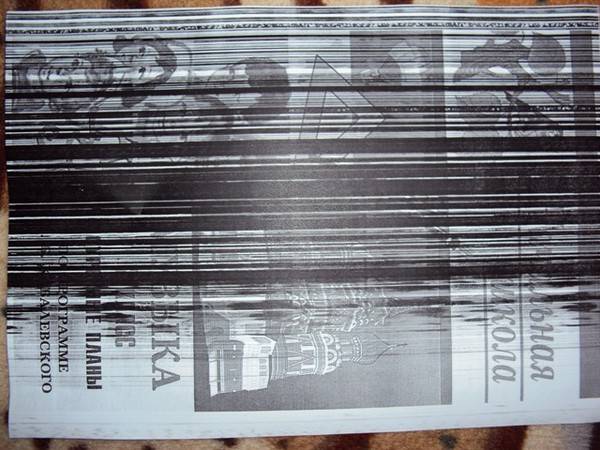
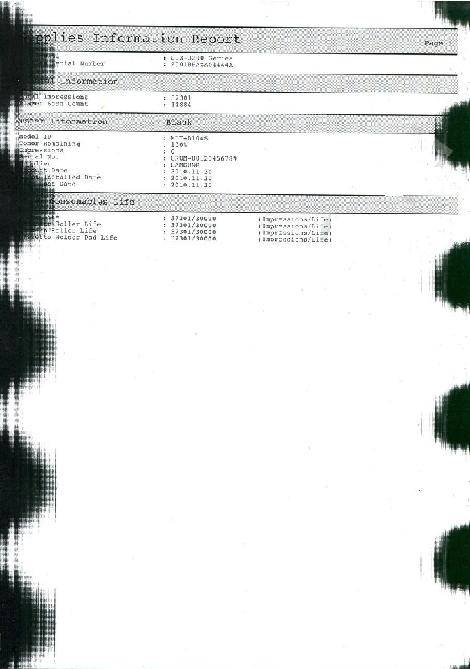
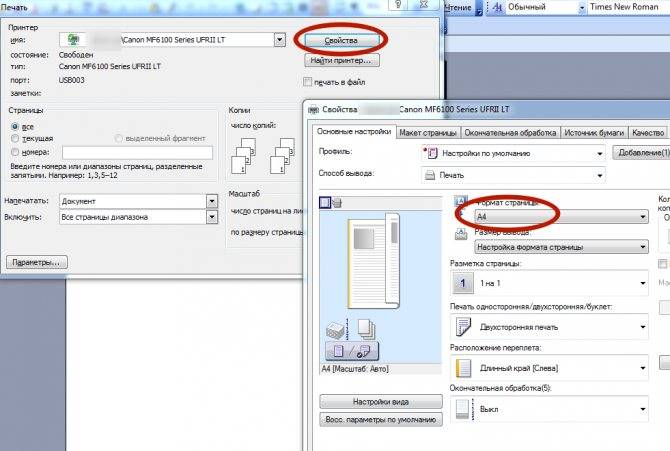
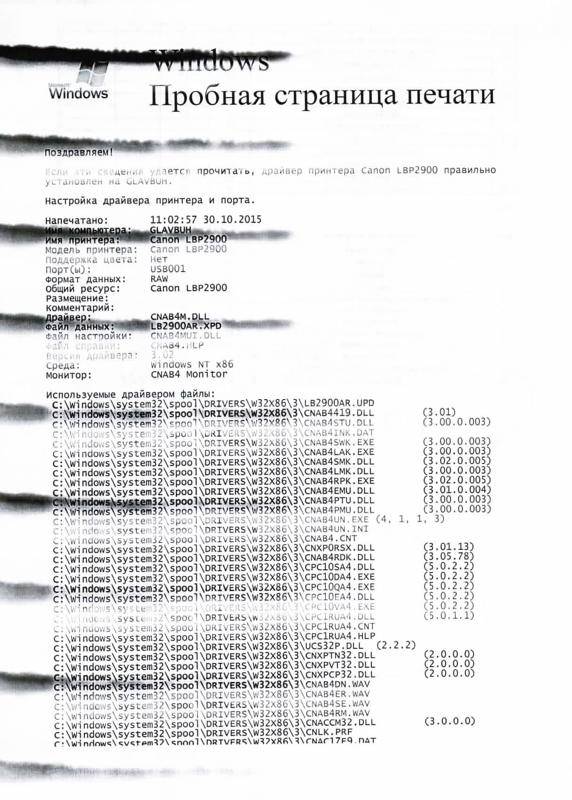
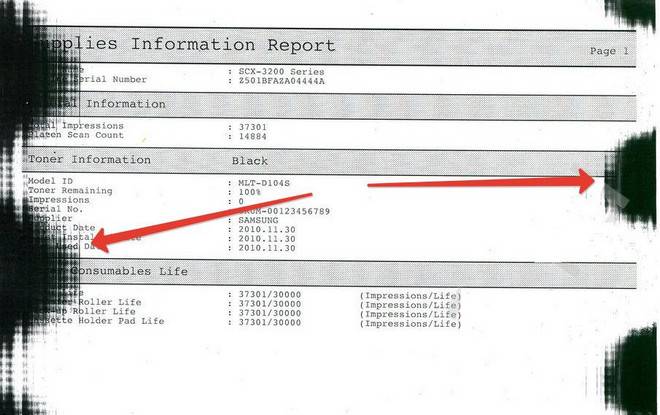
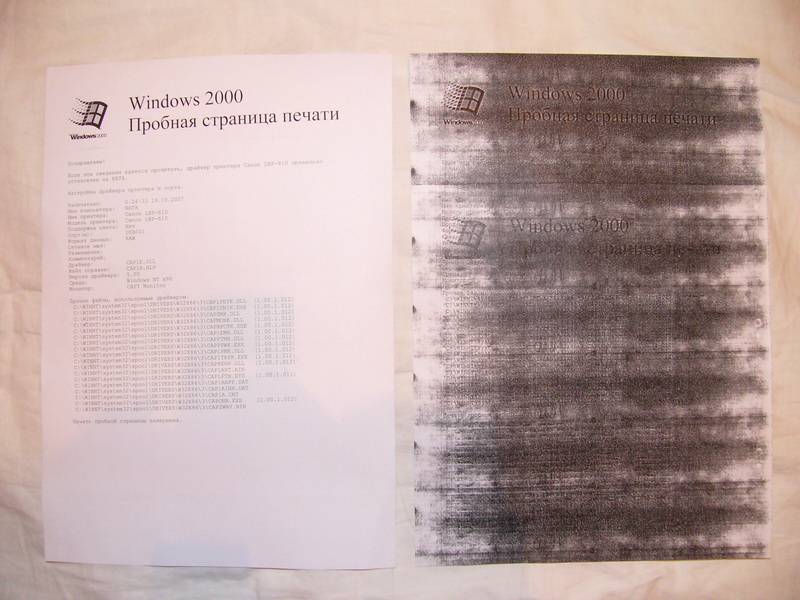





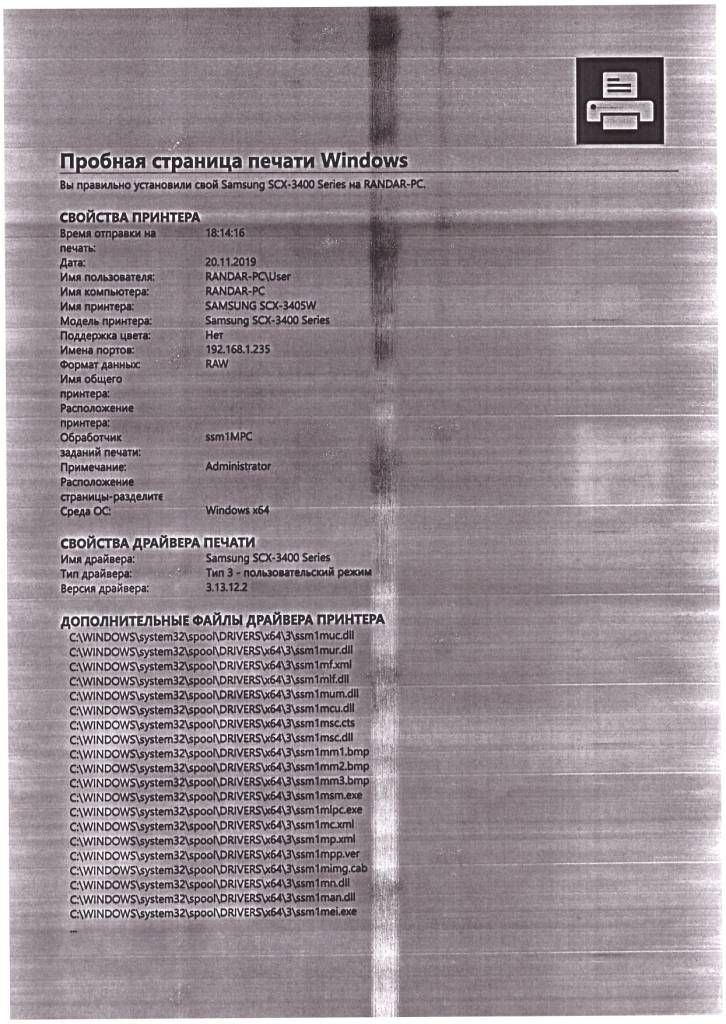




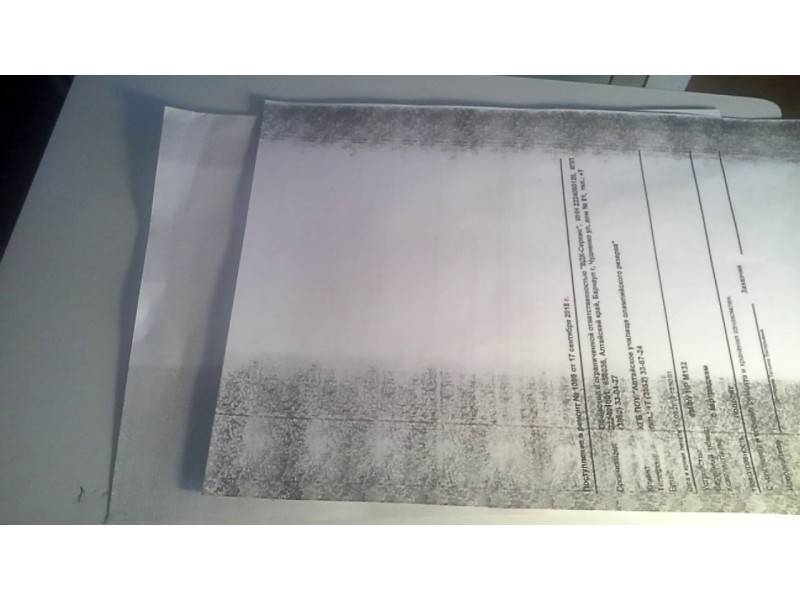


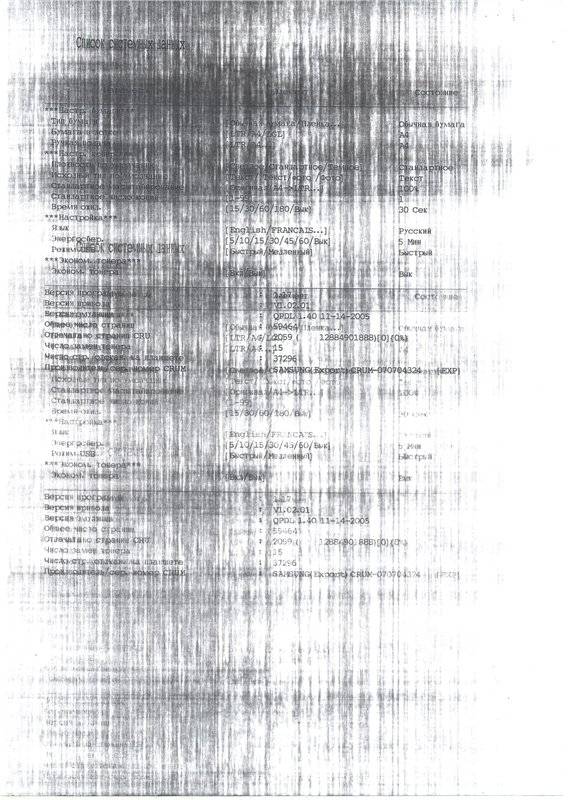

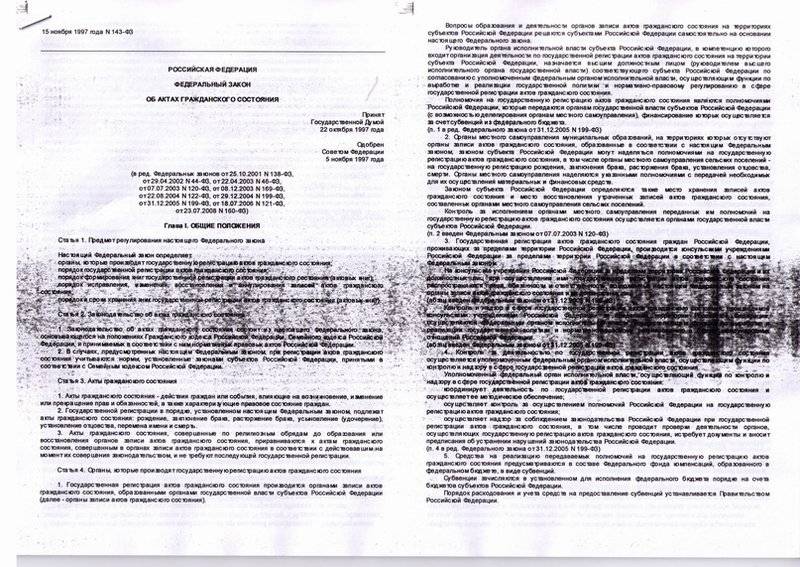
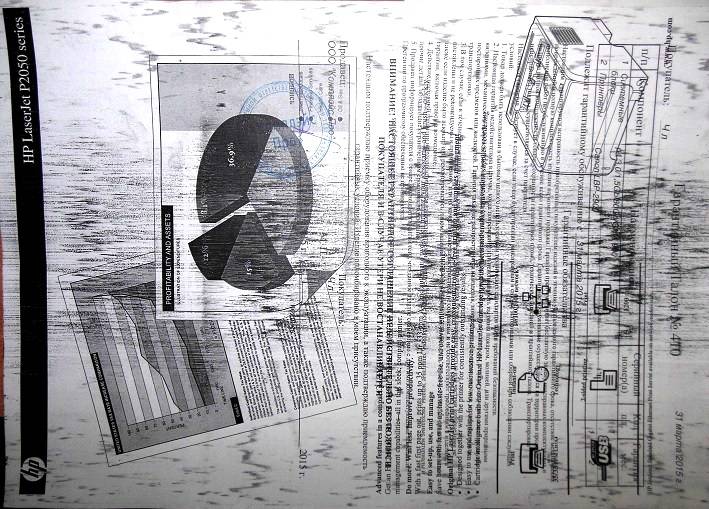

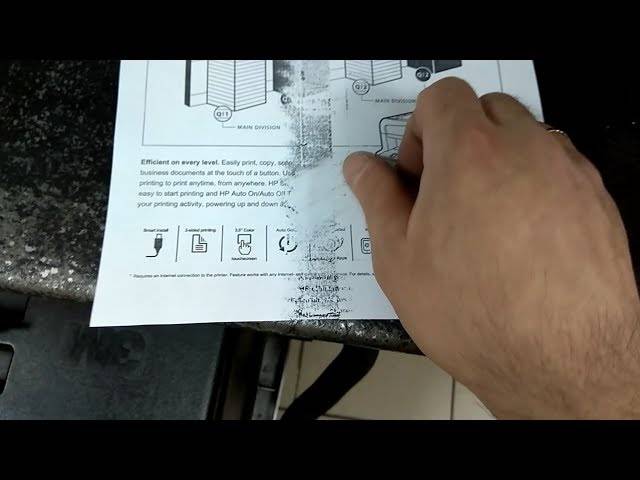
![[решено:] принтер печатает иероглифы что делать?](https://technika-remont.ru/wp-content/uploads/c/7/4/c74230df01958e790e3a80553a73dea5.jpeg)